Расширенные диаграммы Excel - Введение
Вы знаете, что диаграммы являются эффективным средством визуализации данных для передачи результатов. Помимо типов диаграмм, доступных в Excel, популярны некоторые широко используемые диаграммы приложений. В этом руководстве вы узнаете об этих расширенных диаграммах и о том, как их создавать в Excel.
Типы расширенных диаграмм
Ниже приведены расширенные диаграммы, которые вы изучите в этом руководстве.
- График водопада
- Диаграмма диапазона
- Диаграмма Ганта
- График термометра
- Диаграмма датчика
- Bullet Chart
- Диаграмма воронки
- Вафельная диаграмма
- Тепловая карта
- Диаграмма шагов
- Таблица коробок и усов
- Histogram
- Диаграмма Парето
- Схема организации
Краткое описание расширенных графиков
Кратко рассмотрим все расширенные графики.
График водопада
Диаграмма водопада - это форма визуализации данных, которая помогает понять совокупный эффект последовательно вводимых положительных или отрицательных значений.
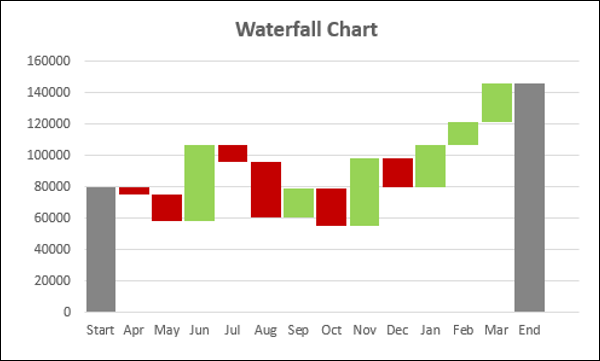
Диаграмма диапазона
Полосная диаграмма - это линейная диаграмма с добавленными заштрихованными областями для отображения верхней и нижней границ определенных диапазонов данных.
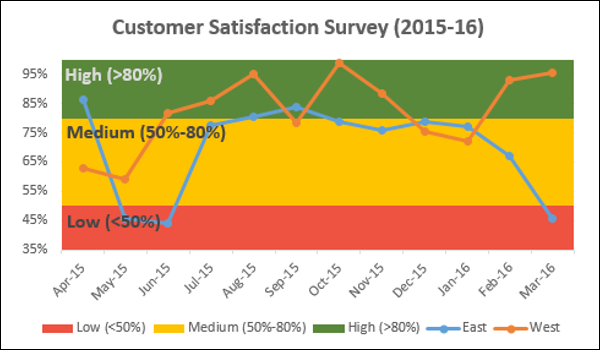
Диаграмма Ганта
Диаграмма Ганта - это диаграмма, в которой для планирования и отслеживания проектов используется серия горизонтальных линий, изображающих задачи, длительность задач и иерархию задач.
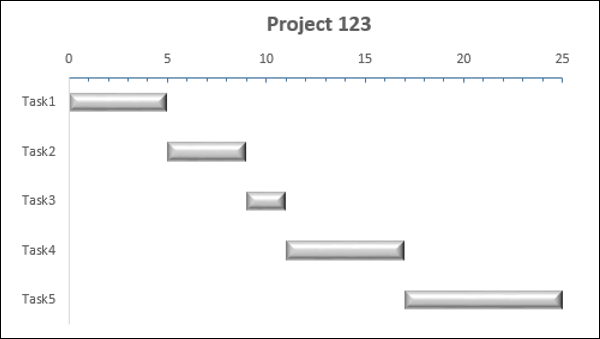
График термометра
График термометра отслеживает одну задачу, например, завершение работы, отображая текущий статус по сравнению с целью. Он отображает процент выполненной задачи, принимая цель за 100%.
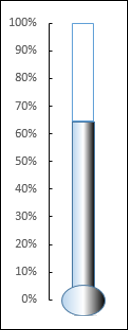
Диаграмма датчика
На измерительных диаграммах, также называемых циферблатными диаграммами или диаграммами спидометра, используется указатель или игла для отображения информации в виде показаний на циферблате.

Bullet Chart
Маркированные диаграммы поддерживают сравнение меры с одной или несколькими связанными мерами с линейным дизайном.
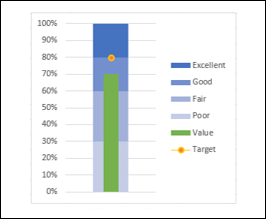
Диаграмма воронки
Воронкообразная диаграмма используется для визуализации постепенного сокращения данных по мере их перехода от одной фазы к другой в процессе.
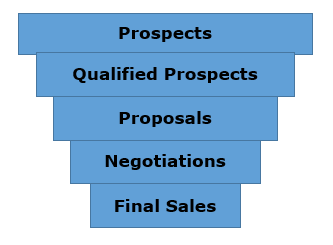
Вафельная диаграмма
Вафельная диаграмма представляет собой сетку 10 × 10 ячеек с ячейками, окрашенными в соответствии с условным форматированием, чтобы отобразить процентное значение, например% выполненной работы.

Тепловая карта
Тепловая карта - это визуальное представление данных в таблице, позволяющее выделить важные точки данных.
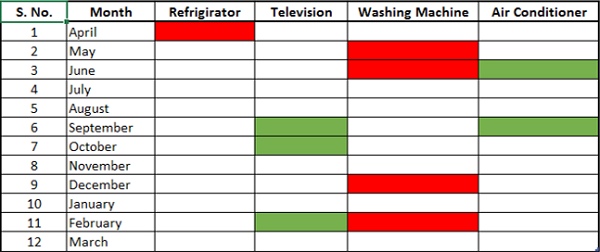
Диаграмма шагов
Пошаговая диаграмма - это линейная диаграмма, в которой вертикальные и горизонтальные линии используются для соединения точек данных в серии, образуя ступенчатую последовательность.
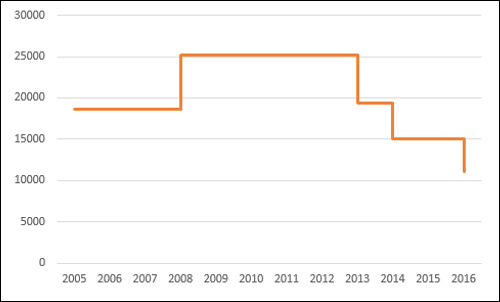
Таблица коробок и усов
Ящичные диаграммы и диаграммы с усами, также называемые ящичковыми диаграммами, обычно используются в статистическом анализе. На диаграмме «Прямоугольник» и «Вискер» числовые данные разделены на квартили, и между первым и третьим квартилями проводится прямоугольник с дополнительной линией, проведенной вдоль второго квартиля для обозначения медианы. Минимумы и максимумы за пределами первого и третьего квартилей изображены линиями, которые называются усами. Усы указывают на изменчивость за пределами верхнего и нижнего квартилей, а любая точка за пределами усов считается выбросом.
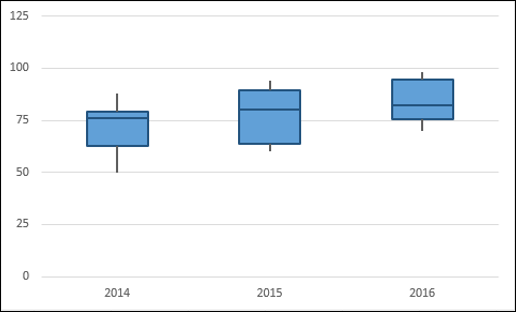
Гистограмма
Гистограмма - это графическое представление распределения числовых данных, которое широко используется в статистическом анализе. Гистограмма представлена прямоугольниками, длина которых соответствует количеству вхождений переменной в последовательные числовые интервалы.
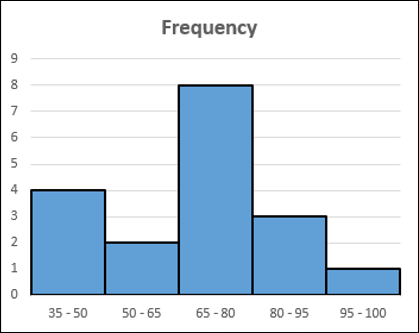
Диаграмма Парето
Диаграмма Парето широко используется в статистическом анализе для принятия решений. Он представляет собой принцип Парето, также называемый правилом 80/20, который гласит, что 80% результатов связаны с 20% причин.
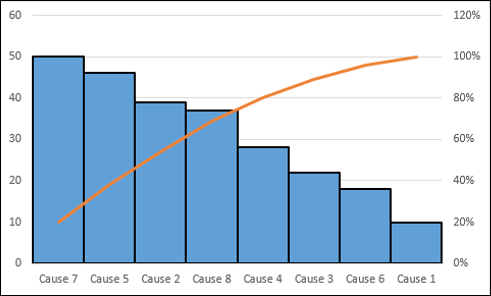
Схема организации
Организационная диаграмма графически представляет структуру управления организацией.
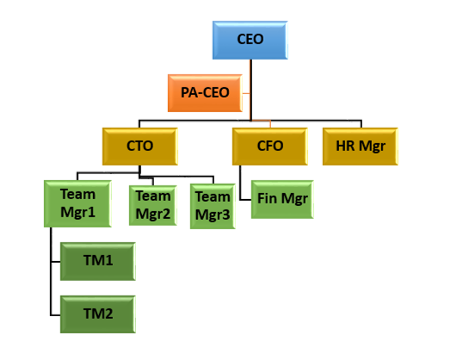
Хотя некоторые из этих диаграмм включены в Excel 2016, Excel 2013 и более ранние версии не имеют их в качестве встроенных диаграмм. В этом руководстве вы узнаете, как создавать эти диаграммы из типов диаграмм, встроенных в Excel.
Методология создания расширенных диаграмм Excel
Для каждой из упомянутых выше расширенных диаграмм вы узнаете, как создать их в Excel, выполнив следующие шаги:
Prepare data for the chart- Ваши входные данные, возможно, придется поместить в формат, который можно использовать для создания диаграммы. Следовательно, для каждой диаграммы вы узнаете, как подготовить данные.
Create the chart - Вы узнаете, шаг за шагом, как составить график с иллюстрациями.